| 파티션복구- 윈도우즈10에서 실수로 삭제된 파티션 복구 |
다운로드 링크
윈도우즈를 설치하는 과정에서 실수하기 쉬운 것이 디스크를 잘못 선택해 파티션을 삭제하는 경우입니다. 아차하는 순간에 파티션을 날려 버리면 하드디스크는 더 이상 기존의 하드디스크가 아닙니다. 순식간에 하드 전체에 있던 자료를 몽땅 잃어버리기 쉬운 상황을 맞이할 수 있습니다.
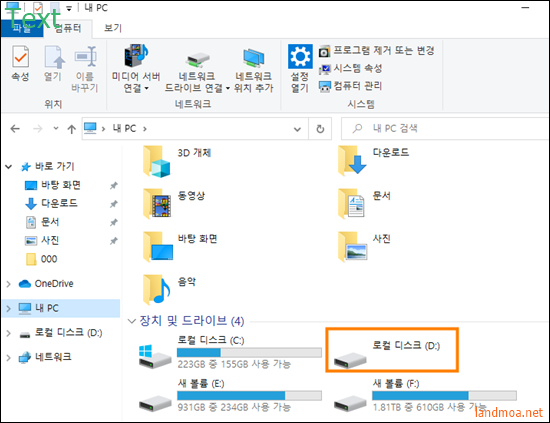
이 그림이 D: 드라이브의 파티션을 실수로 삭제한 경우입니다. 엄연히 D:드라이브가 있지만 자료는 전혀 인식하지 못하는 상태입니다.
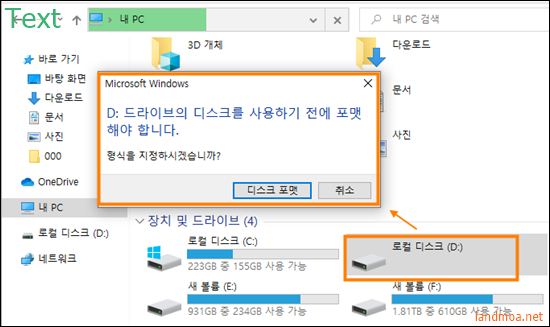
D: 드라이브를 클릭하니 기존의 자료는 하나도 보이지 않고, 빈 디스크이니 포멧하라는 메시지만 나옵니다. 포멧을 하면 정말 큰일을 내므로 일단 취소를 합니다.
역시 볼륨손상 등의 메시지가 나오는 상태입니다.
여기서는 파티션 복구 유틸리티인 [miniTool]을 사용해 보기로 합니다. 참고로 복구 과정의 실수는 데이터를 더 손상시키기 쉬우므로 중요한 자료는 전문가와 상의하는 것도 좋습니다. 혹시라도 복구과정에서 생기는 상황에 대한 모든 책임은 사용자에게 있으니, 주의해 사용하시기 바랍니다.
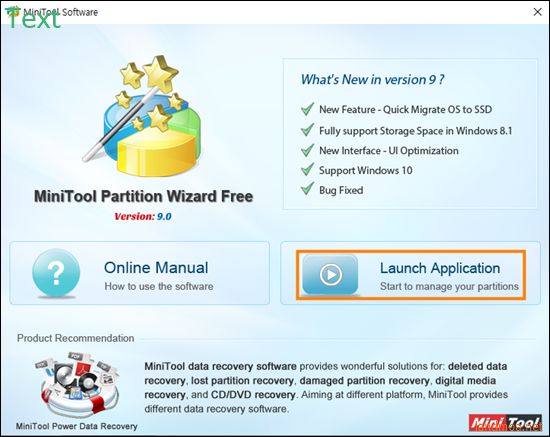
프로그램은 위 개발사 홈페이지 링크에서 직접 다운로드 받으시면 됩니다. ver 9 까지는 프리웨어로 사용할 수 있습니다.
다운로드 받은 프로그램을 실행하고 [Launch Application]을 클릭합니다.
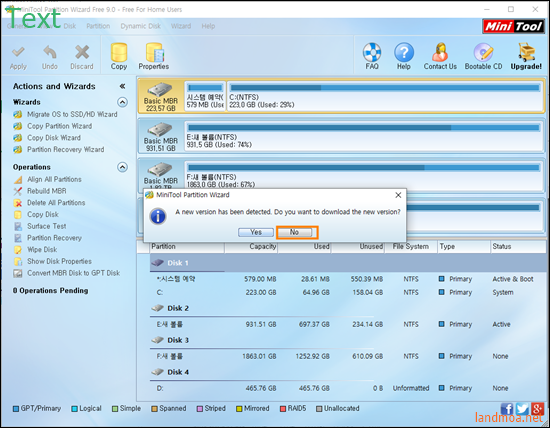
새로운 버젼을 다운로드 받을 것인지를 묻는 메시지입니다. [No]를 선택합니다.
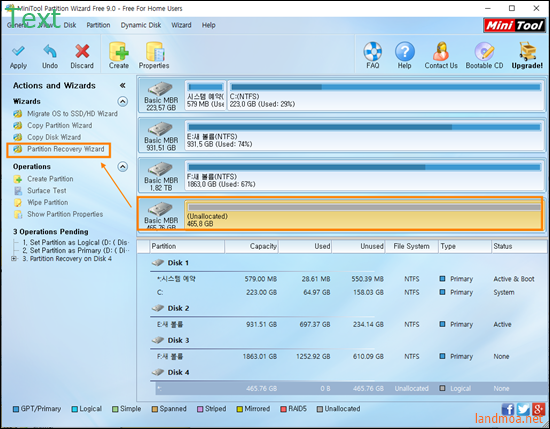
파티션이 삭제된 복구디스크를 선택하고, [Partition Recovery]를 클릭합니다.
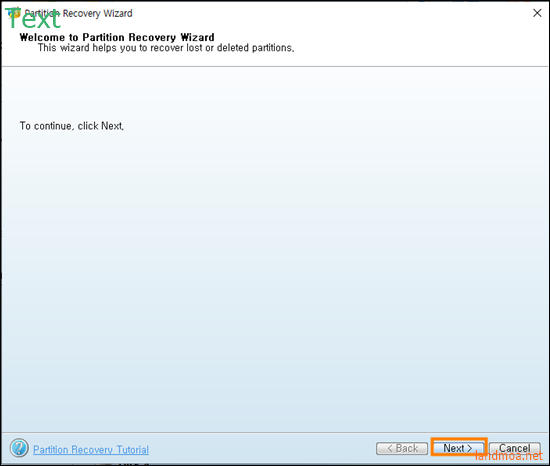
[Next]를 선택합니다.
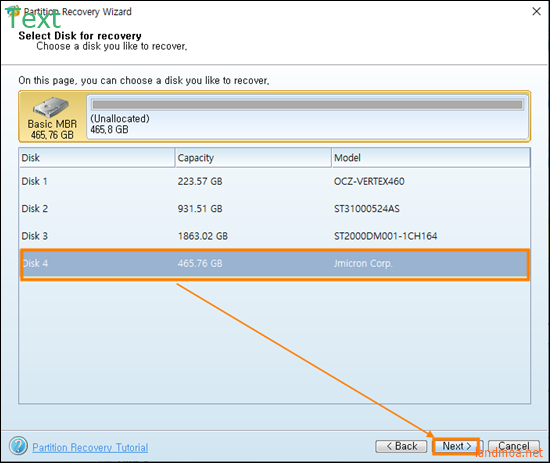
다시 복구할 디스크를 선택하고, [Next]를 클릭합니다.
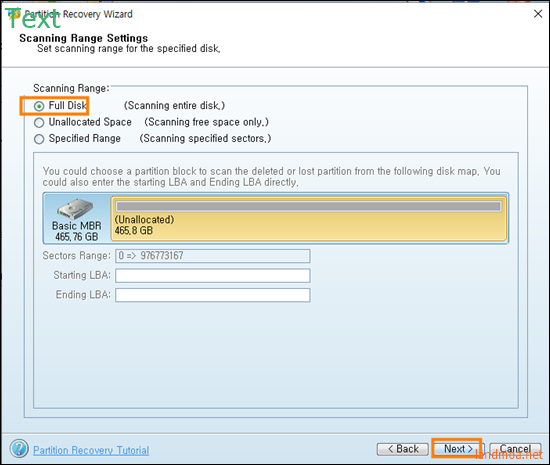
[Full Disk]를 선택하고,[Next]를 클릭합니다.
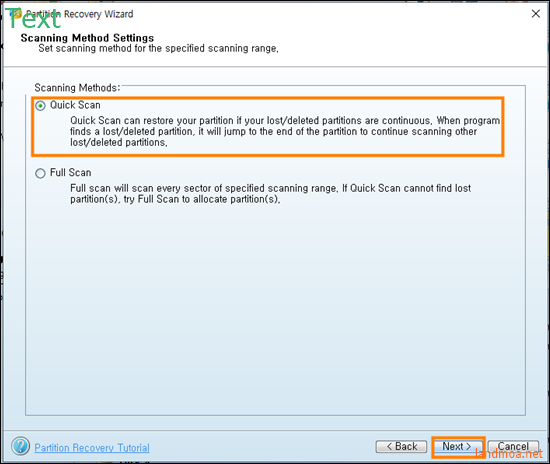
[Quick Scan]을 선택하고 [Next]를 클릭합니다.
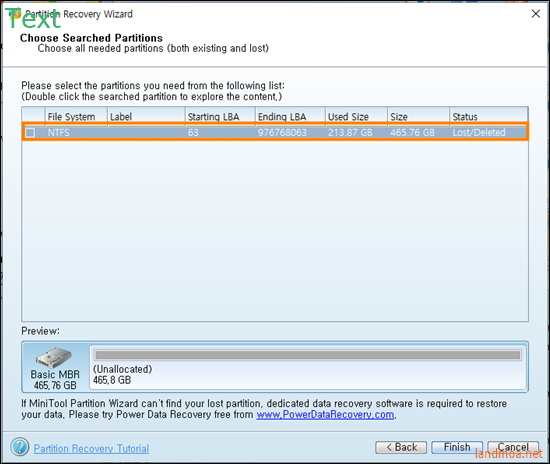
검색된 디스크를 더블클릭합니다.
이어 디스크의 내용이 복구할 자료가 맞는지 확인하고, 맞으면 [Close]를 눌러 창을 닫습니다.
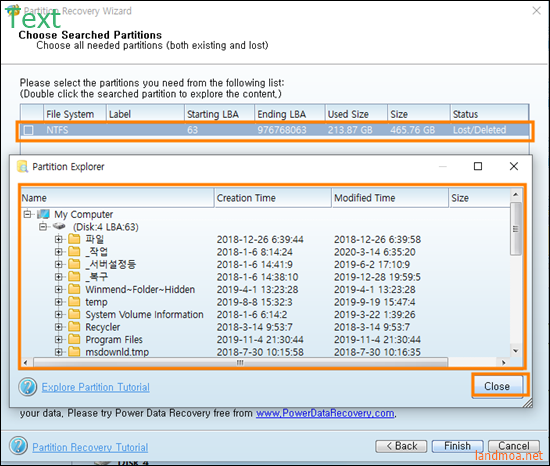
복구할 디스크가 선택된 것을 확인하고, 좌측 메뉴에서 [Change Driver Letter]를 클릭합니다.
이어 새로운 창에서 드라이브에 할당할 드라이브 문자를 지정하고, [ok]버턴을 클릭합니다.
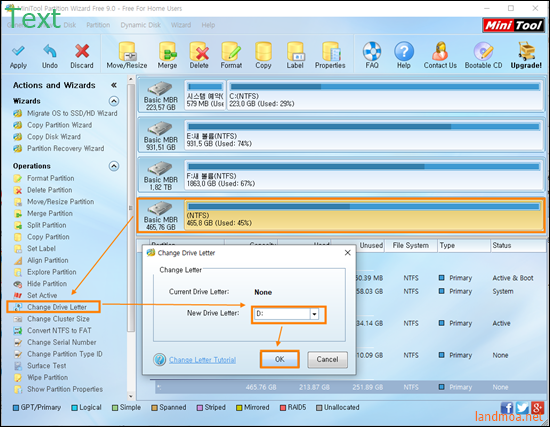
최종적으로 상단메뉴에서 [Apply] 버턴을 클릭합니다.
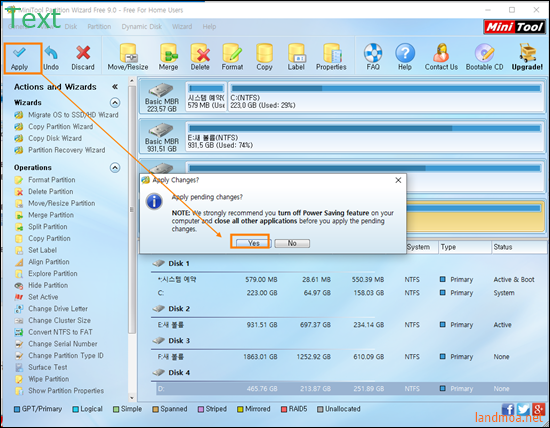
이어서 그대로 적용할 것이냐는 물음에 [Yes]를 선택합니다.
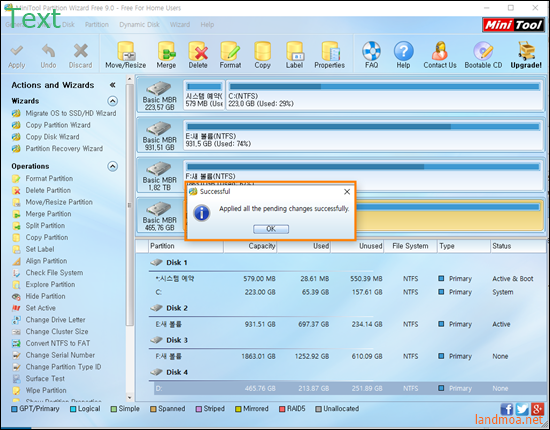
파티션 복구가 끝났습니다.
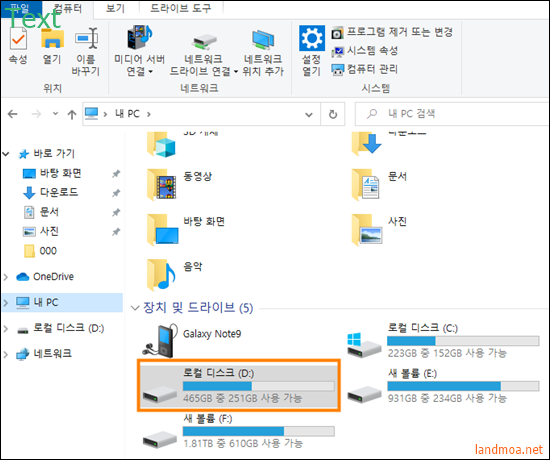
윈도우즈의 [파일탐색기]를 실행시킨 모습입니다.
파티션이 삭제되었던 D: 드라이브가 정상적으로 표시되고 있습니다.
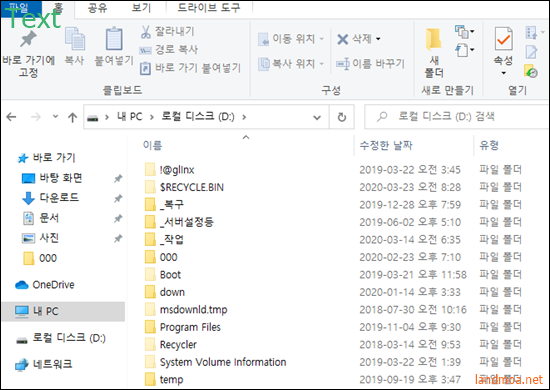
D: 드라이브의 실제 자료들이 확인되고 있습니다.
혹시라도 파티션에 문제가 생긴 분들은 참조해 보시면, 도움이 되실 것으로 봅니다.
'컴퓨터 > 유틸리티' 카테고리의 다른 글
| nosstarter.npe - 응용프로그램 오류 해결방법 (0) | 2020.04.13 |
|---|---|
| PowerPoint 2007 - 페이지 크기를 조정하고 싶다면 (0) | 2020.03.30 |
| 파워포인트 - ppt 도형, 이미지 투명색상으로 채우기 (0) | 2020.02.15 |
| 울트라 에디터 화면폭에 맞춰 줄바꿈하기 (0) | 2020.02.07 |
| 동영상회전 - 가로 세로가 잘못 저정된 동영상 회전하기 : 다음팟인코더 (0) | 2020.01.13 |

